13个VSCode使用技巧,开启高效的开发模式
摘要:VsCode是一款开源的编辑器,拥有强大的功能,。由于拥有各种各样的插件,这就使得VsCode可以做到的事情更多了。在使用的过程中,也是有很多技巧的,掌握一些技巧对于后期写代码也会轻松很多。
本文分享自华为云社区《VSCode使用技巧》,作者:小聪不是小葱~ 。
VsCode是一款开源的编辑器,拥有强大的功能,。由于拥有各种各样的插件,这就使得VsCode可以做到的事情更多了。在使用的过程中,也是有很多技巧的,掌握一些技巧对于后期写代码也会轻松很多。
1. 查看日志
步骤1. 执行Ctrl+Shift+P
步骤2. 搜 show logs
2. 打开VSCode的配置文件settings.json
步骤1. 执行Ctrl+Shift+P
步骤2. 搜Open Settings(JSON)
3. 查看连接远端时的日志
在VSCode的配置文件settings.json中添加如下参数
"remote.SSH.showLoginTerminal": true,
4. VSCode背景配置为豆沙绿
在VSCode的配置文件settings.json中添加如下参数
"workbench.colorTheme": "Atom One Light",
"workbench.colorCustomizations": {
"[Atom One Light]": {
"editor.background": "#C7EDCC",
"sideBar.background": "#e7f0e7",
"activityBar.background": "#C7EDCC",
},
},
5. 设置远端默认安装的插件
在VSCode的配置文件settings.json中添加remote.SSH.defaultExtensions参数,如自动安装Python和Maven插件,可配置如下。
"remote.SSH.defaultExtensions": [
"ms-python.python",
"vscjava.vscode-maven"
],
6. 把本地的指定插件安装到远端或把远端插件安装到本地
步骤1. 执行Ctrl+Shift+P
步骤2. 搜install local,按需选择即可
7. 远端使用Git存储库
7.1 本机Host配置,本篇以Windows10系统为例
步骤1. 安装OpenSSH
步骤2. 以管理员身份启动 PowerShell,并按需执行下述命令:
- 启动SSHD服务:
Get-WindowsCapability -Online | ? Name -like 'OpenSSH*'
Start-Service sshd
Set-Service -Name sshd -StartupType 'Automatic'
Get-NetFirewallRule -Name *ssh*
New-NetFirewallRule -Name sshd -DisplayName 'OpenSSH Server (sshd)' -Enabled True -Direction Inbound -Protocol TCP -Action Allow -LocalPort 22
- 允许Windows自动运行SSH Agent:
Set-Service ssh-agent -StartupType Automatic
Start-Service ssh-agent
Get-Service ssh-agent
- 将私钥对添加到正在运行的agent中:
ssh-add.exe .\id_rsa #路径为待添加私钥的位置
ssh-add.exe -L
步骤3. 编辑本地的ssh config(如~\.ssh\config)文件,增加配置ForwardAgent yes,如下所示。
Host my_host
HostName x.x.x.x
Port x
User x
IdentityFile xx
ForwardAgent yes
若对所有Host默认统一增加配置ForwardAgent yes,可增加配置如下:
Host *
ForwardAgent yes
7.2 远端灵活使用Git存储库
简要Git操作指导视频可参考VSCode视频教程(3分54秒):https://code.visualstudio.com/docs/introvideos/versioncontrol
更多Git功能使用细节可阅读VSCode官方文档
https://code.visualstudio.com/docs/editor/versioncontrol
8. 基于离线包在远端安装插件
步骤1. 到VSCode插件官网vscode_marketplace搜索待安装的A插件
步骤2. 点击进入A插件详情后,下载该插件的离线安装包。如图所示:
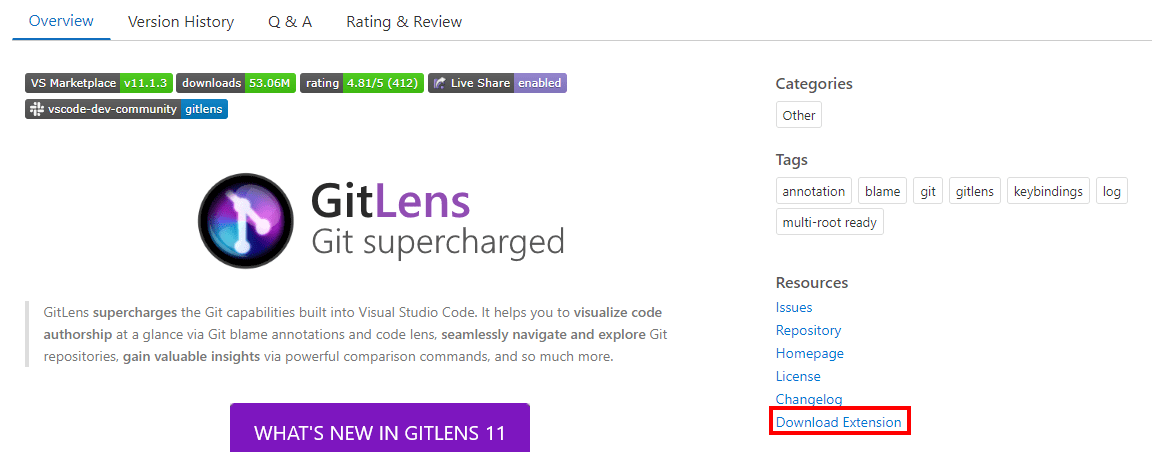
步骤三. 将下载好的.vsix文件拖动到远端容器中
步骤四. 右键点击该文件,选择Install Extension VSIX
9. 远端重启后,需要删除本地known_hosts才能连接
可以在本地的ssh config文件中对这个容器配置参数“StrictHostKeyChecking no”和“UserKnownHostsFile=/dev/null”,如下参考所示:
Host my_host
HostName x.x.x.x
Port x
User x
IdentityFile xx
ForwardAgent yes
StrictHostKeyChecking no
UserKnownHostsFile=/dev/null
提示:增加上述配置参数会在SSH登录时忽略known_hosts文件,有安全风险
10.代码调试时不能进入源码
如果已有launch.json文件,请直接看步骤3。
步骤1:打开launch.json文件。可通过以下任一方式打开:
- 方法一:点击左侧菜单栏的Run(Ctrl+Shift+D)按钮,再点击create a launch.json file。如下图所示:
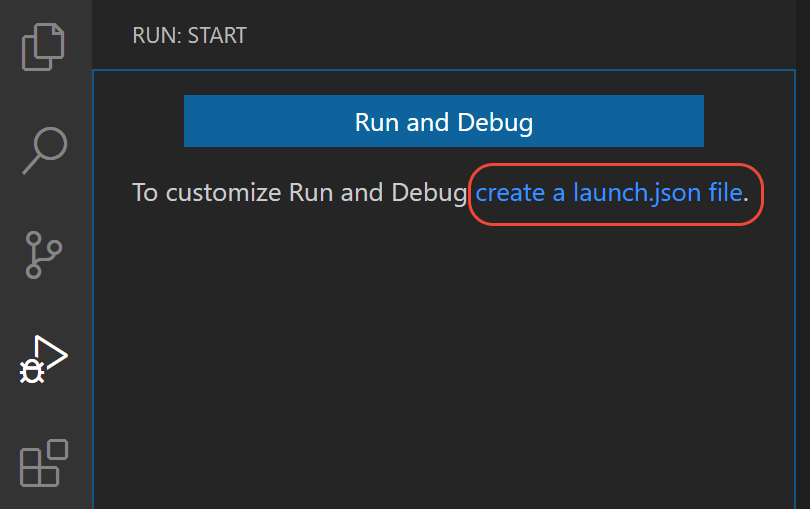
- 方法二:点击上侧菜单栏中的Run > Open configurations按钮
步骤2:选择语言
如果需要对Python语言进行设置,在弹出的Select a debug configuration中选择Python File,其他语言操作类似。如下图所示:
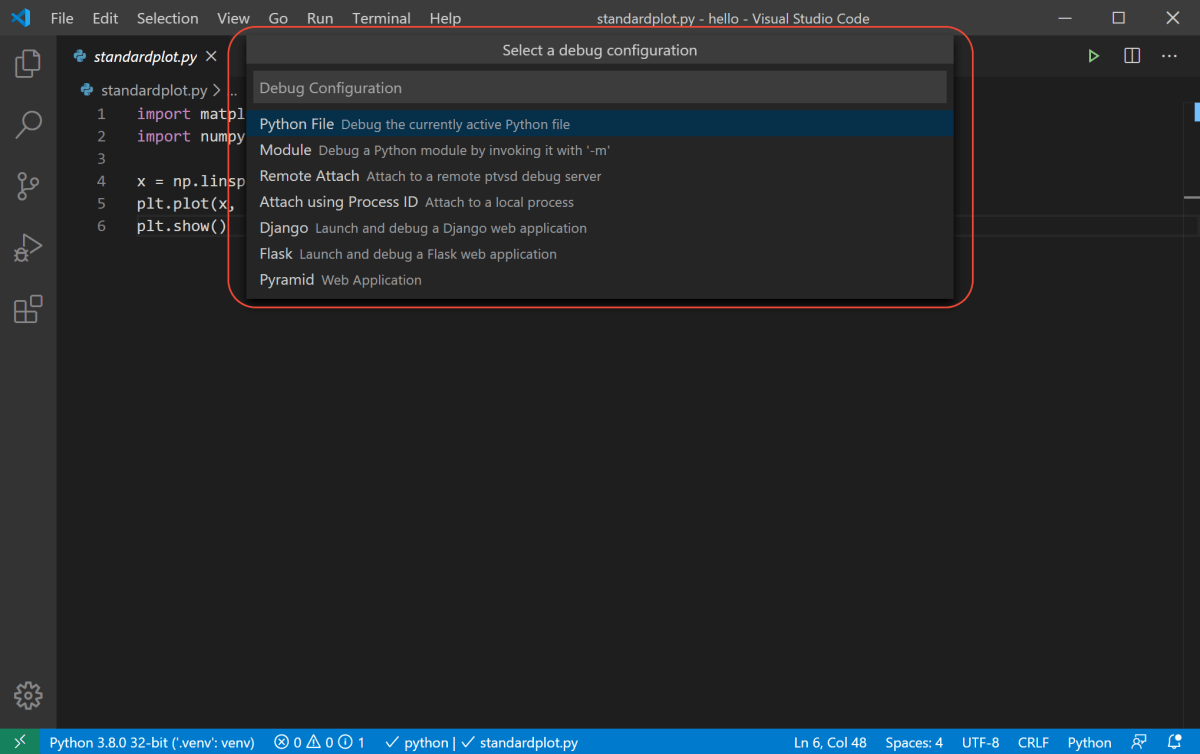
步骤3:编辑launch.json,增加justMyCode": false配置,如下图所示:
{
// Use IntelliSense to learn about possible attributes.
// Hover to view descriptions of existing attributes.
// For more information, visit: https://go.microsoft.com/fwlink/?linkid=830387
"version": "0.2.0",
"configurations": [
{
"name": "Python: 当前文件",
"type": "python",
"request": "launch",
"program": "${file}",
"console": "integratedTerminal",
"justMyCode": false
}
]
}
11.提交代码时弹出对话框提示用户名和用户邮箱配置错误
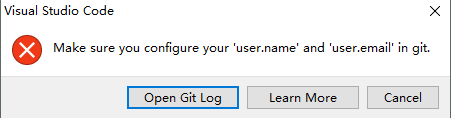
在terminal中,执行如下述命令,再重试提交即可:
git config --global user.email my_email #改为你的用户邮箱
git config --global user.name my_name #改为你的用户名
12. 禁止自动升级VSCode版本
步骤1. 执行Ctrl+Shift+P
步骤2. 搜Open Settings(JSON)
步骤3. 在配置文件settings.json中添加如下参数
"update.mode": "manual",
13. 禁止自动升级VSCode的插件版本
步骤1. 执行Ctrl+Shift+P
步骤2. 搜Open Settings(JSON)
步骤3. 在配置文件settings.json中添加如下参数
"extensions.autoUpdate": false,
13个VSCode使用技巧,开启高效的开发模式的更多相关文章
- 代码优化:Java编码技巧之高效代码50例
出处: Java编码技巧之高效代码50例 1.常量&变量 1.1.直接赋值常量值,禁止声明新对象 直接赋值常量值,只是创建了一个对象引用,而这个对象引用指向常量值. 反例: Long i = ...
- 高效CSS开发核心要点摘录
做网站的,我们都知道尽量减少请求数,压缩CSS代码量,使用高效CSS选择符等方式可以来提高网站的载入速度和访问速度,也就是优化网站的性能. 下面分析了一些CSS的书写方式,很多都是我们知道并且正在使用 ...
- 两种高效的事件处理模式(Proactor和Reactor)
典型的多线程服务器的线程模型 1. 每个请求创建一个线程,使用阻塞式 I/O 操作 这是最简单的线程模型,1个线程处理1个连接的全部生命周期.该模型的优点在于:这个模型足够简单,它可以实现复杂的业务场 ...
- Android群英传神兵利器读书笔记——第一章:程序员小窝——搭建高效的开发环境
1.1 搭建高效的开发环境之操作系统 1.2 搭建开发环境之高效配置 基本环境配置 基本开发工具 1.3 搭建程序员的博客平台 开发者为什么要写作 写作平台 第三方博客平台 自建博客平台 开发论坛 1 ...
- 《Vue.js 3.x高效前端开发(视频教学版)》简介
#好书推荐##好书奇遇季#<Vue.js 3.x高效前端开发(视频教学版)>,京东当当天猫都有发售.本书配套示例源码.PPT课件.思维导图.数据集.开发环境与答疑服务. 本书通过对Vue. ...
- WPF Multi-Touch 开发:高效开发模式
原文 WPF Multi-Touch 开发:高效开发模式 在前几篇文章中已经介绍了触屏操作的多种模式,并对其开发方式也有了进一步了解.细心的朋友应该会发现在上一篇文章中,如果拖动图片过快它会因惯性效果 ...
- 电脑知识,一键开启Win10“超级性能模式”
现在主流系统以及从WIN7慢慢的转移到了WIN10,微软也为WIN10做了很多优化跟更新.今天要跟大家说的这个功能很多人肯定没有听说过.那就是WIN10的超级性能模式. 1. 大多数Win10是没有滴 ...
- 【SVN技巧】如何协同开发LabVIEW代码 1
前言 在我们工作中,必然会遇到代码的多个版本问题,也必然会遇到版本控制问题.如果所在的公司具有良好的项目管理体系或者软件管理体系,那么其版本控制应该有严格的使用规范,如果没有则作为一个上进好青年也应当 ...
- 强制开启android webview debug模式使用Chrome inspect
强制开启android webview debug模式使用Chrome inspect https://blog.csdn.net/zhulin2609/article/details/5143782 ...
- VS Code Remote,在服务器上开发程序,开启全新开发模式
一直使用Idea开发java 程序,头疼的是太太太占用内存了,笔记本电脑经常卡爆,在服务器开发的话又太麻烦,VS Code Remote的带来,解决了这一烦恼.下面来实战一下. VS Code Rem ...
随机推荐
- Telegram 正式引入国产小程序技术
Telegram 宣布为其开发者提供了一项"能够在 App 中运行迷你应用"的新功能( 迷你应用即 Mini App,下文中以"小程序"代替). 在一篇博客文章 ...
- P4221 [WC2018]州区划分 题解
题目链接 题目描述 给出 \(n\) 个城市,\(m\) 条边,一个划分合法当且仅当所有划分中的点集和集合中点之间存在的边集所构成的图不构成欧拉回路且联通. 定义一个点集的值为 划分的总值为其中所有点 ...
- MVVM前后端分离:web接口规范
大前端前提下,开发采用前后端分离的方式,前端和后端主要通过接口进行分离, 后端开发接口,前端使用接口,前后端接口开发告一段落以后,接口联调差不多就进入开发尾声,准备送测了. 那么,对接口的约束和规范就 ...
- Chromium VIZ工作流
在 Chromium 中 viz 的核心逻辑运行在 GPU 进程中,负责接收其他进程产生的 viz::CompositorFrame(简称 CF),然后把这些 CF 进行合成,并将合成的结果最终渲染在 ...
- SNN_LIF模型
LIF模型 Leaky integrity-Fire(LIF)模型 输入信号直接影响神经元的状态,即神经元膜电位,只有当膜电位上升到阈值的时候,才会产生输出信号. 膜电位:细胞膜两侧的电位差.只有当膜 ...
- elrond32
前置知识 int __cdecl main(int argc, char **argv) * argc: 整数, 为传给main()的命令行参数个数.* argv: 字符串数组.argv[0] 为程序 ...
- 虚拟机centos7上安装docker+jenkins
虚拟机centos7上安装docker+jenkins 学习某册子的CICD时,安装了docker和jenkins,记录的安装过程和中间碰到的问题. 使用的虚拟机为Parallels Desktop, ...
- Windows 使用 keytool 导入证书到 jdk 密钥库
确定 java 安装路径, 一般情况下存在于 C:\Program Files\Java\jdk_xxx,根据自身电脑安装情况而定. 管理员权限打开终端 cmd ,进入C:\Program Files ...
- Log4j入门使用
前言 本篇文章主要在于,初步了解log4j,以及对它的简单使用 欢迎点赞 收藏 留言评论 私信必回哟 博主将持续更新学习记录收获,友友们有任何问题可以在评论区留言 @ 目录 一,log4j简介 二,配 ...
- 手撕Vue-Router-初始化路由信息
前言 经过上一节课的学习,我们已经完成了提取我们想要的路由信息数据格式,提取完毕了之后,接下来我们该干什么,接下来需要做的步骤就是监听路由的变化,保存当前的路由. 那么就会遇到几个问题,就是怎么监听, ...
